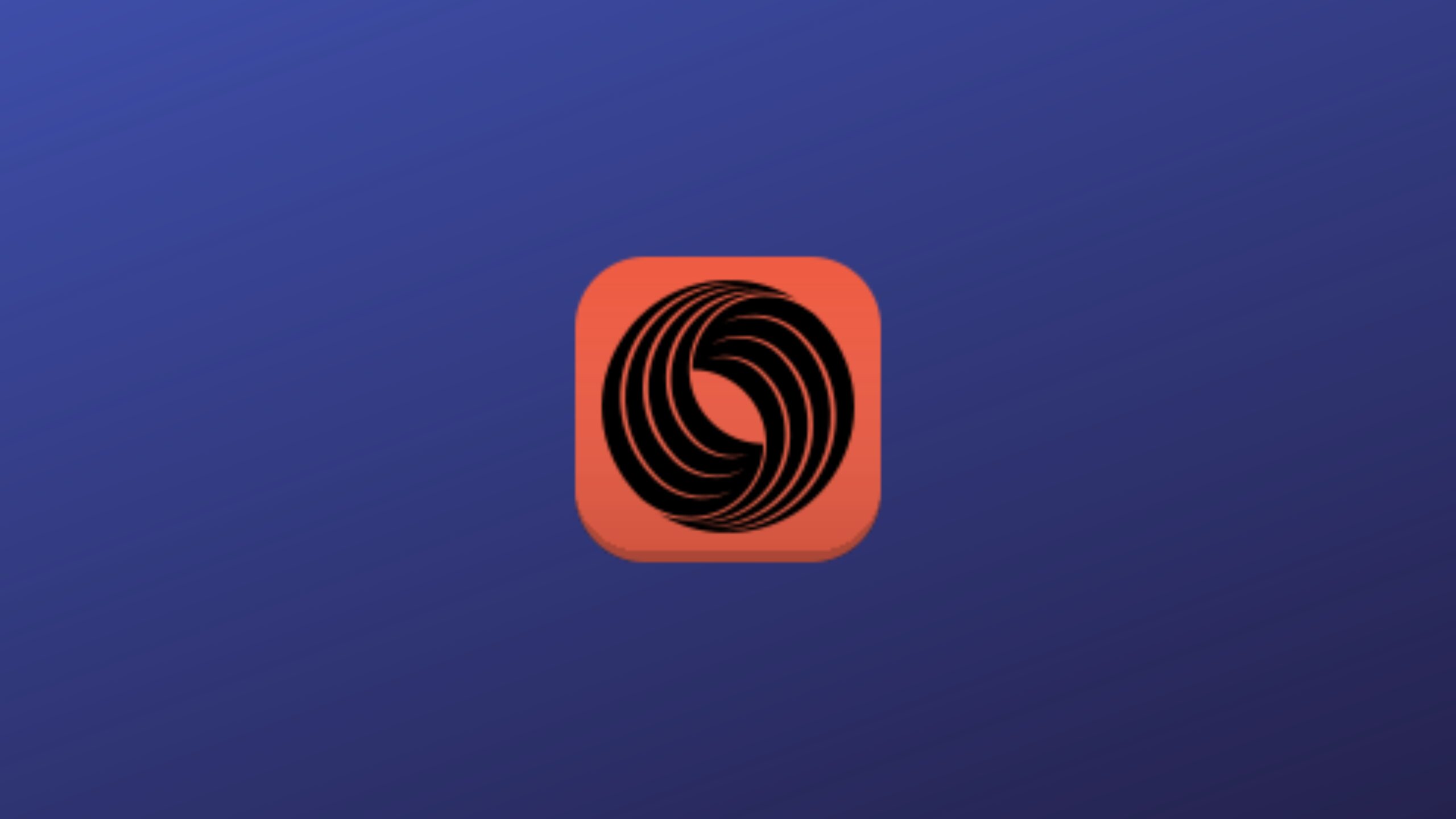Skiff é um e-mail criptografado de ponta a ponta com privacidade. E-mail, calendário, documentos e arquivos criptografados de ponta a ponta que lhe dão o poder de se comunicar livremente. Neste tutorial, saiba como instalar o e-mail Skiff no Linux, usando pacotes Flatpak.
Devido à criptografia avançada, ninguém mais, nem mesmo Skiff, pode ler seus dados. Skiff Mail é de código aberto, usa criptografia de código aberto e passa por auditorias externas de segurança. Não perca mais tempo e instale o Skiff agora mesmo no seu Linux, de forma simples e rápida, seguindo o tutorial abaixo.
Saiba instalar o e-mail Skiff no Ubuntu e derivados!
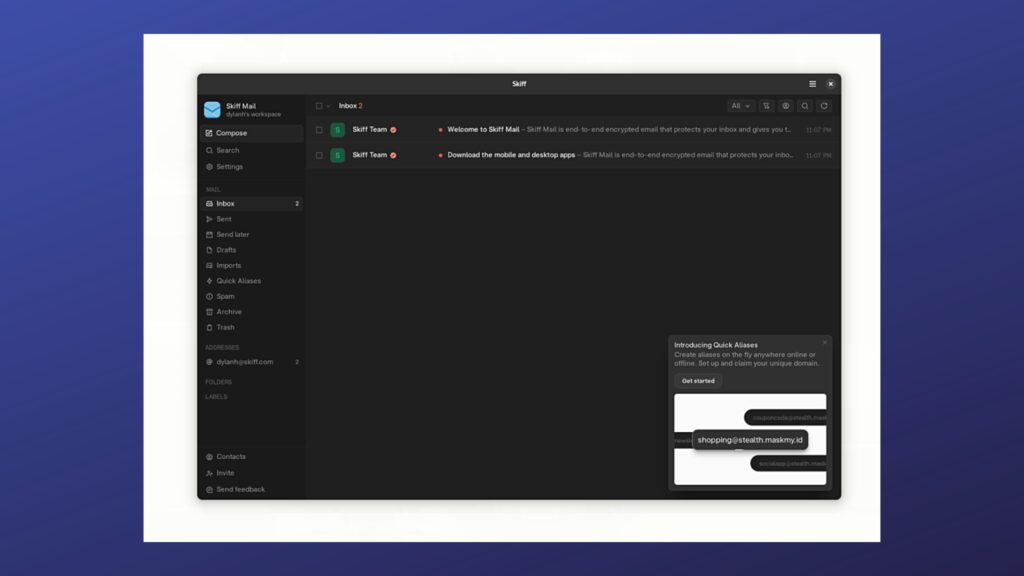
Para instalar o e-mail Skiff no Ubuntu, execute o comando abaixo. Vale lembrar que neste processo de instalação, vamos utilizar um pacotes flatpak.
Passo 1 – Instalar e ativar o suporte ao Flatpak no Ubuntu, Linux Mint e derivados:
sudo apt install flatpakPasso 2 – Agora, vamos adicionar o repositório Flathub, que é onde vamos baixar e instalar o e-mail Skiff para seguir com o processo de instalação no Ubuntu, Linux Mint ou derivados:
flatpak remote-add --if-not-exists flathub https://flathub.org/repo/flathub.flatpakrepoPasso 3 – Agora, precisamos reiniciar o sistema, em seguida, volte neste tutorial e prossiga com a instalação! Para reiniciar você pode utilizar o botão padrão do seu ambiente, ou execute o comando abaixo:
sudo rebootPasso 4 – Execute o comando de instalação do e-mail Skiff no Ubuntu, Linux Mint e derivados:
flatpak install flathub io.github.dhadder3.SkiffDesktopAdwPasso 5 – Comando para executar a aplicação:
flatpak run io.github.dhadder3.SkiffDesktopAdwSaiba instalar o e-mail Skiff no Fedora e derivados!

Para instalar o e-mail Skiff no Fedora, execute os comandos abaixo. Lembrando que o Fedora já vem com suporte ao Flatpak habilitado, então basta executar os comandos abaixo:
Passo 1 – Execute o comando de instalação do e-mail Skiff no Fedora:
flatpak install flathub io.github.dhadder3.SkiffDesktopAdwPasso 2 – Comando para executar a aplicação:
flatpak run io.github.dhadder3.SkiffDesktopAdwSaiba instalar o e-mail Skiff no Debian e derivados!
Para instalar o e-mail Skiff no Debian, execute os comandos abaixo:
Passo 1 – Instalar o suporte ao Flatpak no Debian:
apt updateCopiar
apt install flatpakCopiarPasso 2 – Vamos adicionar o repositório do Flathub:
flatpak remote-add --if-not-exists flathub https://flathub.org/repo/flathub.flatpakrepoPasso 3 – Reinicie o sistema, você pode fazer isso manualmente utilizando o botão do seu ambiente ou o comando abaixo:
rebootPasso 4 – E agora, vamos executar o comando para instalar o e-mail Skiff no Debian ou derivados. Observe que o comando abaixo está com o sudo, caso você não o tenha habilitado, remova o sudo e instalar usando o ROOT mesmo:
flatpak install flathub io.github.dhadder3.SkiffDesktopAdwPasso 5 – Comando para executar a aplicação:
flatpak run io.github.dhadder3.SkiffDesktopAdwSaiba instalar o e-mail Skiff no openSUSE e derivados!

Para instalar o e-mail Skiff no openSUSE, execute os comandos abaixo. Vamos utilizar um repositório:
Passo 1 – Instalar o Flatpak
sudo zypper install flatpakPasso 2 – Agora, vamos adicionar o repositório Flathub:
flatpak remote-add --if-not-exists flathub https://flathub.org/repo/flathub.flatpakrepoPasso 3 – Vamos reiniciar, faça isso usando o botão de reiniciar do seu ambiente ou o comando abaixo:
sudo rebootPasso 4 – Execute o comando de instalação do e-mail Skiff no OpenSUSE:
flatpak install flathub io.github.dhadder3.SkiffDesktopAdwPasso 5 – Comando para executar o e-mail Skiff
flatpak run io.github.dhadder3.SkiffDesktopAdw
É isso, esperamos ter ajudado você a instalar o e-mail Skiff no Linux!